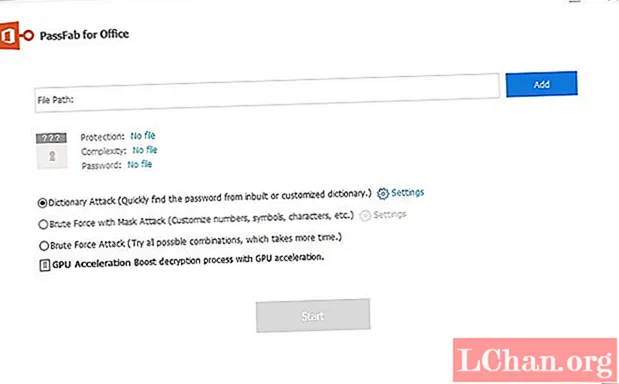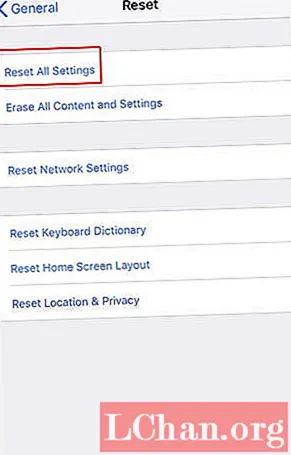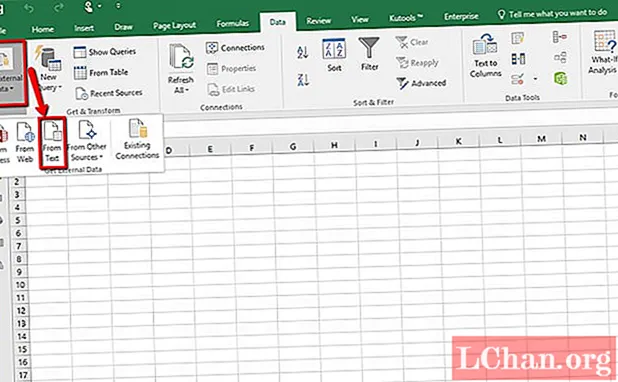Përmbajtje
- Pjesa 1. Diçka që duhet ta dini para se të azhurnoni
- Pjesa 2. Si të azhurnoni Windows 10 Home në Pro falas
- Metoda 1: Përditësoni manualisht Windows 10 në Pro
- Metoda 2: Përditësoni Windows 10 Home në Pro pa aktivizim
- Pjesa 3. Fjalëkalimi i Windows nuk mund të njihet pas azhurnimit?
- Përmbledhje
Windows 10, sistemi operativ më i fundit nga Microsoft dhe pasardhës i Windows 8.1 është i disponueshëm në disa edicione, me Home dhe Pro pjesë e botimeve bazë. Megjithëse të dy versionet kanë të njëjtat tipare thelbësore të Windows 10, ka disa veçori shtesë në Windows 10 Pro mbi edicionin Home. Ju mund të shihni ndryshimin midis Windows Home dhe Pro më poshtë.

Disa nga tiparet që mungojnë në edicionin Windows 10 Home janë kriptimi i diskut BitLocker, bashkimi i domenit, desktopi i largët, mbështetja e politikës së grupit, mbrojtja e pajisjes, etj. Edicioni i Windows 10 Pro ka të gjitha tiparet e edicionit Home, me këto veçori shtesë. Por gjithashtu kushton më shumë se Home edition (120 dollarë) d.m.th 200 dollarë (Pro). Edicioni shtëpiak i Windows 10 është perfekt për përdoruesit standardë, por nëse kërkoni performancë të lartë, atëherë mund ta dëshironi azhurnoni Windows 10 Home në Pro. Në këtë artikull, ne do t'ju tregojmë se si të kryeni azhurnimin e Windows 10 Pro nga Windows 10 Home.
- Pjesa 1. Diçka që duhet ta dini para se të azhurnoni
- Pjesa 2. Si të azhurnoni Windows 10 Home në Pro falas
- Pjesa 3. Fjalëkalimi i Windows nuk mund të njihet pas azhurnimit?
Pjesa 1. Diçka që duhet ta dini para se të azhurnoni
Para se të azhurnoni Windows 10 Home në Pro, duhet të plotësoni kërkesat e mëposhtme:
- Disku C ose disku i instalimit të Windows duhet të kenë hapësirë të mjaftueshme që të mund të shkarkojë dhe instalojë skedarët e azhurnimit të Windows 10 Pro. Përndryshe, skedarët e azhurnimit mund të mos shkarkohen dhe nuk do të jeni në gjendje të azhurnoni.
- Ju duhet të bëni një kopje rezervë të aplikacioneve ose të dhënave në diskun C, pasi ekziston mundësia që ato të fshihen. Rezervimi do t'ju ndihmojë të rikuperoni të dhënat tuaja në rast se ndodh një fatkeqësi.
- Sektorët e gabuar dhe gabimi i sistemit të skedarëve duhet të hiqen nga disku i ngurtë për të parandaluar dështimet e azhurnimit.
Nëse nuk keni hapësirë të mjaftueshme në disk ose sektorë të dobët në diskun tuaj, nuk do të jeni në gjendje të azhurnoni në Windows 10 pro. Sektorët e gabuar ose gabimet e sistemit të skedarëve gjithashtu mund të shkaktojnë gabim BSOD gjatë azhurnimit dhe mund të kapeni në një lak reboot.
Pjesa 2. Si të azhurnoni Windows 10 Home në Pro falas
Nëse do të kishit një licencë të Windows 8.1 / 7 Pro, atëherë me ndihmësin e azhurnimit të Windows 10, do të ishit në gjendje të instalonit Windows 10 Pro falas. Përditësimi në Windows 10 me ndihmësin e azhurnimit të Windows 10 ruan botimin e Windows që po përdorni. Kjo do të thotë nëse do të kishit versionin Pro, Windows 10 juaj do të jetë Pro.
Për më tepër, nëse keni një çelës produkti të versioneve Windows 7 dhe Windows 8 / 8.1 Pro, atëherë mund të azhurnoni Windows 10 Home në Pro me të. Edhe nëse nuk i keni çelësat e vjetër të produktit, mund të ndiqni metodat e mëposhtme për të azhurnuar Windows 10 Home në Pro falas.
Metoda 1: Përditësoni manualisht Windows 10 në Pro
Ju mund të azhurnoni Windows 10 në Pro edition nga Windows Store. Ekziston një mashtrim që ju lejon të azhurnoni Windows Home në pro falas. Thjesht duhet të azhurnoni Windows Store së pari dhe më pas mund të shkarkoni azhurnimin e Windows 10 Pro. Kur të përfundojë procesi i azhurnimit, Windows 10 Pro juaj do të aktivizohet. Ndiqni hapat e mëposhtëm për të ditur se si të azhurnoni Windows 10 Home në Pro duke azhurnuar dyqanin e Windows.
Hapi 1: Në hapin e parë, duhet të hapni Dyqanin e Windows dhe të identifikoheni me llogarinë tuaj Microsoft.
Hapi 2: Tani, duhet të klikoni në ikonën e llogarisë dhe të zgjidhni "Shkarkoni dhe azhurnoni".
Hapi 3: Pas kësaj, zgjidhni dyqanin dhe klikoni në "azhurnimin". Duhet pritur për disa sekonda derisa të përfundojë procesi i azhurnimit.
Hapi 4: Sapo të përfundojë procesi i azhurnimit të dyqanit Windows, kërkoni Windows 10 në fushën e tekstit të kërkimit dhe shtypni butonin "Enter".
Hapi 5: Tani, klikoni në butonin "Install" nëse dëshironi të azhurnoni Windows 10 Home në Pro edition.
Hapi 6: Ju do të nxisni me mesazhin "A i keni ruajtur të gjitha skedarët tuaj?" klikoni në butonin "Po, le të shkojmë".

Hapi 7: Duhet pritur derisa procesi të bëhet 100 për qind. Pas kësaj, rinisni kompjuterin tuaj sapo të merrni mesazhin e përfundimit në ekran.

Hapi 8: Sapo të rifilloni përfunduar, shkoni te "cilësimet"> "azhurnimi dhe siguria" dhe klikoni në "Aktivizimin" për të kontrolluar që Windows është aktivizuar apo jo.
Lexoni gjithashtu: Mënyrat më të mira për të anashkaluar fjalëkalimin e Windows 10Metoda 2: Përditësoni Windows 10 Home në Pro pa aktivizim
Ju gjithashtu mund të azhurnoni shtëpinë e Windows 10 në profor falas pa aktivizim përmes cilësimeve të Aktivizimit. Cilësimet e Aktivizimit ju lejojnë të shikoni detajet në lidhje me edicionin tuaj të Windows, si dhe të azhurnoni Windows 10. Duke përdorur opsionin e azhurnimit në Aktivizim, do të jeni në gjendje të shkarkoni falas një version prove 30-ditore të Windows 10 Pro falas. Ndiqni hapat e mëposhtëm për të azhurnuar në versionin provë Windows 10 pro falas pa aktivizim.
Hapi 1: Në këtë, ju duhet të hapni "Parametrat"> "Përditëso & Sigurinë" dhe zgjidhni "Aktivizimin" në panelin e majtë.

Hapi 2: Nën Aktivizimin, duhet të klikoni në butonin "Shko te Dyqani". Kjo do t'ju drejtojë në dyqanin Windows.

Hapi 3: Klikoni në butonin "Upgrade to Pro".

Hapi 4: Zgjidhni "Fillo azhurnimin" duke klikuar mbi të dhe kliko në "Po, le të shkojmë" për konfirmim.

Hapi 5: Pasi të përfundojë procesi i mësipërm 100%, thjesht rindizni kompjuterin tuaj. Kjo eshte.
Urime, keni 30 ditë qasje falas në edicionin Pro të Windows 10.
Pjesa 3. Fjalëkalimi i Windows nuk mund të njihet pas azhurnimit?
Pasi të keni azhurnuar sistemin tuaj Windows, shumë përdorues mund të hasin një problem, i cili është që fjalëkalimi i Windows nuk mund të rilidhet. Kështu që ata nuk janë në gjendje të hyjnë në kompjuterin e tyre më. Por nuk është punë e madhe, ne kemi përgatitur një zgjidhje të mirë për këtë. Zgjidhni PassFab 4WinKey për të hequr lehtë fjalëkalimin e Windows. Ndiqni hapat më poshtë për të filluar.
Hapi 1: Së pari, përdoruesi duhet të shkarkojë PassFab 4WinKey dhe ta instalojë atë në kompjuter.
Hapi 2: Pas instalimit, futni një CD / DVD / USB të zbrazët në këtë kompjuter, digjni në të këtë program rikuperimi të fjalëkalimit të Windows.

Hapi 3: Merrni diskun e rivendosjes së fjalëkalimit të Windows në kompjuterin e kyçur dhe rifilloni atë, shtypni F12 shpejt dhe futni cilësimet e BIOS. Ju duhet të zgjidhni diskun tuaj si përparësinë e nisjes.
Hapi 4: Zgjidhni instalimin e Windows dhe klikoni në butonin e radios "Rivendos fjalëkalimin tuaj" dhe klikoni në butonin "Tjetri".

Hapi 5: Tani, do të shfaqen të gjitha llogaritë që shoqërohen me Windows të zgjedhur. Zgjidhni emrin e përdoruesit dhe klikoni në "Hiq fjalëkalimin" dhe kliko në butonin "Next".

Hapi 6: Procesi i rivendosjes së fjalëkalimit do të zgjasë disa sekonda, klikoni në butonin "Reboot" për të rifilluar kompjuterin.
Përmbledhje
Siç e dimë Edicioni Windows 10 Pro përmban shumë karakteristika mahnitëse që nuk janë të paketuara në botimet e tjera të Windows. Kur përpiqeni të azhurnoni Windows Home në Pro, kjo kërkon qasje në llogarinë e administratorit. Nëse keni harruar fjalëkalimin e administratorit të Windows, atëherë mund të provoni mjete si PassFab 4WinKey. Kjo do t'ju ndihmojë të anashkaloni, hiqni ose rivendosni fjalëkalimin e administratorit të Windows.